FTP服务器
Windows 2008 R2 IIS7.5配置FTP图文教程
发布时间:2022-04-23 发布网站:脚本宝典
脚本宝典收集整理的这篇文章主要介绍了Windows 2008 R2 IIS7.5配置FTP图文教程,脚本宝典觉得挺不错的,现在分享给大家,也给大家做个参考。
目前服务器采用Win2008 R2来架构比较多,因为性能方面提升了不少,还自带对某些文件进行配置缓存,大大提高了网站的效率和访问量。针对网站自带的FTP自然也是比较好的选择方案,不用选择第三方,即安全又方便。但跟Win2003的配置有所不同,因此记录下配置过程共大家参考。
1.打开IIS管理器“控制面板\所有控制面板项\管理工具”-“internet 信息服务(IIS)管理器”
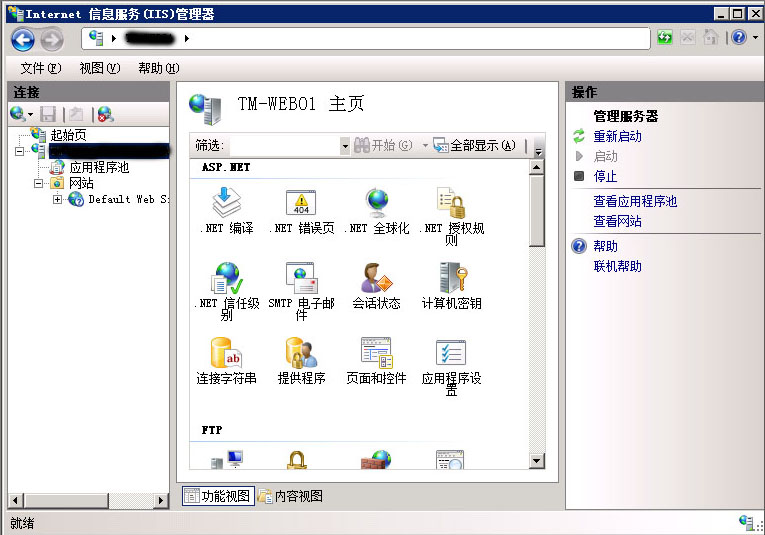
2.右击“添加FTP站点”

3.填写FTP站点名称及所在盘符,这个盘符比较讲究,如果是在D盘设为FTP目录那么只要选择D盘就可以。

4.接着在D盘下创建一个“LocalUser”目录

5.一般情况下IP地址不用选择,除非特殊要求,端口号就改成自己喜欢的,SSL可以选择无。

6.这里比较关键,身份验证这里选择“基本”即可,允许访问这里选择“所有用户”,并且权限这里要勾上“读取,写入”

7.FTP创建完之后,选择“FTP用户隔离”

8.选择“用户名目录(禁用全局虚拟目录)”,这样创建用户名就可以限止到其他用户目录下了。

9.测试,首先创建一个系统用户“xuan”用户名,密码:“123456”,可以把用户组设为“Guests”组,并在D盘LocalUser目录创建一个“xuan”目录,分配“xuan”用户对“xuan”目录所有权限。接下来填写客户端的FTP,IP、端口、用户名、密码填写好了点链接。
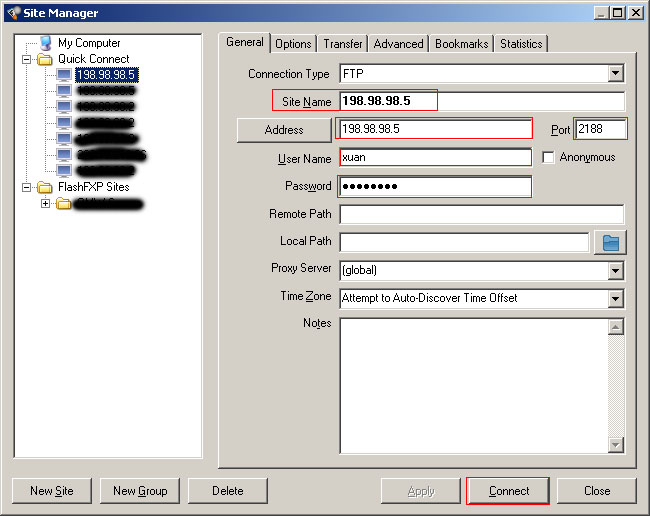
10.链接成功,并上传一张图片。

您可能感兴趣的文章:
- win7下IIS的安装和配置 图文教程
- Win2003 IIS 安装方法 图文教程
- Win2008 R2 IIS7.5+PHP5(FastCGI)+MySQL5环境搭建教程
- win2008里IIS安装以及IIS7简单设置教程[图文]
- 让服务器iis支持.apk文件下载的设置方法
- IIS “另一个程序正在使用此文件,进程无法访问。”错误提示的解决办法
- 2009年最新版 win2003 IIS6+PHP5+MySQL5+Zend Optimizer+phpMyAdmin安装配置教程
- Windows 2012 安装IIS和FTP的方法
- Windows IIS配置与Ftp服务搭建
- IIS7配置PHP环境图文教程(fastcgi快速最新版)
- 让IIS支持Flv的详细设置方法
- IIS 运行ASP文件500内部错误解决方法大全
- iis Service Unavailable解决方法(权限问题)
- WinXP下安装IIS搭建ASP环境教程[图文]
- Win7/Windows2003下IIS6.0、IIS7.5的伪静态组件安装和伪静态配置方法
- IIS HTTP 错误 404.17 - Not Found 解决方法
- IIS 7.5 配置伪静态
- 远程管理Windows服务器上的IIS服务
脚本宝典总结
以上是脚本宝典为你收集整理的Windows 2008 R2 IIS7.5配置FTP图文教程全部内容,希望文章能够帮你解决Windows 2008 R2 IIS7.5配置FTP图文教程所遇到的问题。
本图文内容来源于网友网络收集整理提供,作为学习参考使用,版权属于原作者。
如您有任何意见或建议可联系处理。小编QQ:384754419,请注明来意。
猜你在找的FTP服务器相关文章
- 使用FileZilla连接时超时无法连接到服务器 2022-04-23
- Linux下使用vsftp搭建FTP服务器(附参数说明) 2022-04-23
- VPS搭建离线下载服务器(后网盘时代) 2022-04-23
- 使用FileZilla快速搭建FTP文件服务的图文教程 2022-04-23
- Xftp的下载和安装教程(图文教程) 2022-04-23
- 客户端使用FileZilla连接ftp服务器过程图解 2022-04-23
- FileZilla 425 无法连接FTP的解决方法(阿里云服务器) 2022-04-23
- 浅谈 FTP、FTPS 与 SFTP的区别 2022-04-23
- 编译安装 vsFTP 3.0.3的详细解析 2022-04-23
- centos8系统ftp服务器安装及被动模式配置详细教程 2022-04-23
全站导航更多
html5HTML/XhtmlCSSXML/XSLTDreamweaver教程Frontpage教程心得技巧JavaScriptASP.NETPHP编程正则表达式AJAX相关ASP编程JSP编程编程10000问CSS/HTMLFlexvbsDOS/BAThtahtcpythonperl游戏相关VBA远程脚本ColdFusionMsSqlMysqlmariadboracleDB2mssql2008mssql2005SQLitePostgreSQLMongoDB星外虚拟主机华众虚拟主机Linuxwin服务器FTP服务器DNS服务器Tomcatnginxzabbix云和虚拟化bios系统安装系统系统进程Windows系列LINUXRedHat/CentosUbuntu/DebianFedoraSolaris红旗Linux建站经验微信营销网站优化网站策划网络赚钱网络创业站长故事alexa域名photoshop教程摄影教程Fireworks教程CorelDraw教程Illustrator教程Painter教程Freehand教程IndesignSketch笔记本主板内存CPU存储显卡显示器光存储鼠标键盘平板电脑安全教程杀毒防毒安全设置病毒查杀脚本攻防入侵防御工具使用业界动态Exploit漏洞分析
最新FTP服务器教程